Apesar de algumas preocupações com a privacidade que levaram a empresa a parar de desenvolver novos recursos para focar na melhoria da segurança da plataforma, Zoom se tornou o aplicativo de videochamada mais usado durante o período de bloqueio em que grande parte da população global está submersa devido à pandemia de COVID-19.

São muitas as pessoas e organizações que optaram por esta plataforma para manter videoconferências, reuniões de negócios e até aulas online. Na época já havíamos explicado a vocês como usar a plataforma para fazer videochamadas em grupo, e agora decidimos rever alguns dos Os recursos e truques mais legais do Zoom para tirar ainda mais proveito da ferramenta.
Coloque qualquer imagem como plano de fundo virtual

Provavelmente é o recurso favorito da maioria das pessoas que usam o Zoom. Ao fazer uma chamada de vídeo, você pode alterar o plano de fundo em uma imagem virtual. Por padrão, o Zoom oferece a opção de escolher entre vários planos de fundo predefinidos, alguns deles animados, embora a qualquer momento você possa selecionar sua própria imagem para usar como plano de fundo.
Para fazer isso, dentro de uma chamada de vídeo, basta tocar no ícone de seta para cima ao lado do botão “Parar vídeo” e selecionar a opção “Escolher papel de parede virtual”. Em seguida, toque no ícone “+” e selecione a imagem que deseja usar.
Amplie a imagem para parecer mais próxima
Este é um truque que só funciona no aplicativo móvel Zoom. Para ampliar a imagem e aparecer mais perto na janela de visualização de outras pessoas, basta amplie a imagem com dois dedos como faria para ampliar uma foto.
Ative o "modo de beleza"

Outro recurso curioso que inclui o zoom é a possibilidade de adicionar um "filtro de beleza" à imagem que suaviza os traços faciais e elimina defeitos. Para ativá-lo, vá para as configurações de vídeo e selecione a opção "Ativar filtro de vídeo".
Use o modo "Galeria" para ver todos os participantes

Por padrão, em uma videochamada Zoom, o pessoas que estão falando eles sempre aparecerão na tela. No entanto, quando você está dando aulas online ou realizando reuniões, pode ser interessante ative o modo galeria que mostra até 49 participantes na tela. Você pode ativar este modo na parte superior direita da tela de chamada.
Compartilhe apenas uma área da sua tela
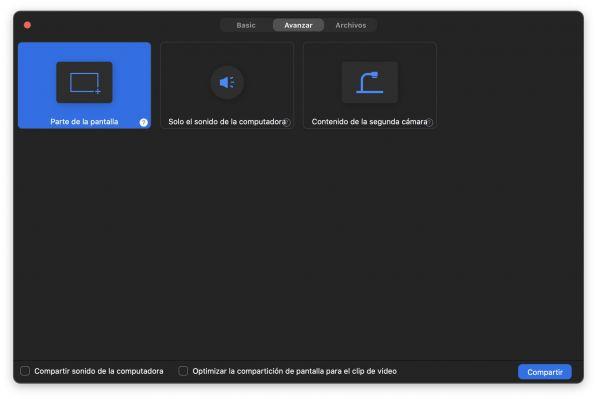
Pode ser que de vez em quando você tenha que compartilhe o conteúdo da sua tela para mostrar o que você está vendo para o restante dos participantes. Mas você pode não querer compartilhar tudo o que aparece na tela.
Felizmente, o Zoom inclui uma opção que oferece a capacidade de compartilhar apenas parte da tela. Para fazer isso, clique em "Compartilhar tela" e vá para a guia "Avançado", onde você encontrará a função "Parte da tela", que permitirá que você escolha a área a ser exibida para o restante dos participantes da reunião.
Acesse videochamadas com a câmera e o microfone desativados por padrão
Se você precisa se preparar antes de entrar em uma reunião, mas não quer se atrasar, O zoom oferece a opção de entrar com a câmera e o microfone desativados, e para ativá-los uma vez dentro.
Para isso, basta acessar as configurações de Zoom e, na seção “Vídeo”, selecionar a opção “Desativar meu vídeo quando eu participo de um encontro". Você deve fazer o mesmo com o áudio dentro de sua seção correspondente, desmarcando a opção “Silenciar o microfone ao participar de uma reunião *”.
Peça permissão para falar
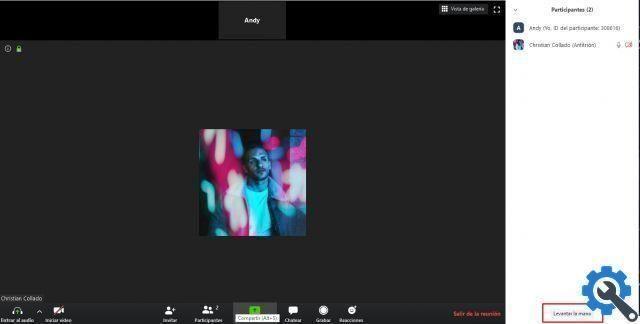
Outro recurso curioso incluído no Zoom é a capacidade de peça permissão para falar: Durante uma reunião, abra o menu “Participantes” e toque na opção “Levante a mão”. Desta forma, a pessoa que está falando ele vai saber que você quer dizer algo e no processo você evitará que vários participantes falem ao mesmo tempo.
Salve suas videochamadas para assisti-las mais tarde
Às vezes pode ser interessante salvar uma videochamada ou reunião para assistir mais tarde ou compartilhá-lo com os membros da equipe que não puderam comparecer. Por gravar uma reunião, use a combinação de teclas Alt + R no Windows ou Comando + Maiusc + R seu Mac**.
Experimente o "modo de condução"
Receio que não seja um recurso muito útil durante o período de quarentena, mas nunca é demais saber que está lá. Se você usar Zoom no seu celular, pode utilizar o modo de condução, que desativa a câmara e obriga-o a tocar no ecrã para poder falar e assim evitar distrações durante a condução. Se você precisar usá-lo, você só tem que participe de uma reunião com seu celular e deslize para a direita na tela.
Ocultar participantes com a câmera desligada
Se você não quiser que as pessoas que não possuem uma câmera de vídeo ou que decidiram não ativá-la apareçam na janela da reunião, você pode ocultá-las nas configurações de Zoom, na seção "Vídeo", selecionando a opção "Ocultar participantes sem vídeo".
Crie pesquisas anônimas
Ao tomar uma decisão conjunta, pode ser uma boa ideia recorrer a um dos enquetes anônimas integradas ao Zoom. Essa ferramenta deve estar disponível na barra de ferramentas da reunião, mas se não estiver, o administrador da reunião pode ativá-la na seção "Configurações da conta" no menu "Administração da conta". A mesma empresa mostra-nos como funciona esta opção num vídeo, disponível nestas linhas.
Desative rapidamente todos os participantes
Todos os participantes falam ao mesmo tempo? posso Silencie rapidamente todos eles com a combinação de teclas “Alt + M” no Windows o “Cmd + Ctrl + M” no MacOS.


























